朗科移动硬盘分区如何找回(朗科移动硬盘分区怎么恢复回来)
朗科移动硬盘分区如何找回?
当我们拿到一个新的移动硬盘时,是不是应该立刻进行分区呢?分区会不会给我们带来什么麻烦?按理说,给新硬盘分区,这是必要的,这样可以更好地管理数据,避免数据混乱,方便找到需要的文件。但是分区也是会带来麻烦的。尤其是,我们在分区之前没有做好备份,那么一旦分区好了,就会丢失数据。对于分区后的数据,如何恢复呢?

一、硬盘数据恢复所需工具:
高效简单的超级兔子数据恢复,点击红字下载
二、移动硬盘分区,恢复要注意什么呢?
1. 先别急着写入新数据:一发现分区不见了,马上停止往移动硬盘里头存新数据。因为新的数据可能会占掉原来数据的位置,那样找回数据就难上加难了。
2. 恢复到其他地方:找到的文件,别直接恢复回原来的移动硬盘分区,以免覆盖了原数据。
3. 耐心等待完成:数据恢复需要时间,大家不要心急,更不要突然中断恢复过程,以免恢复失败,或导致数据损坏。
三、数据恢复软件恢复
超级兔子硬盘恢复的详细方法:
1.下载超级兔子数据恢复软件到桌面,双击,打开软件。你会看到“场景模式”,然后再找到“分区恢复”。接下来,数据恢复就马上开始了。
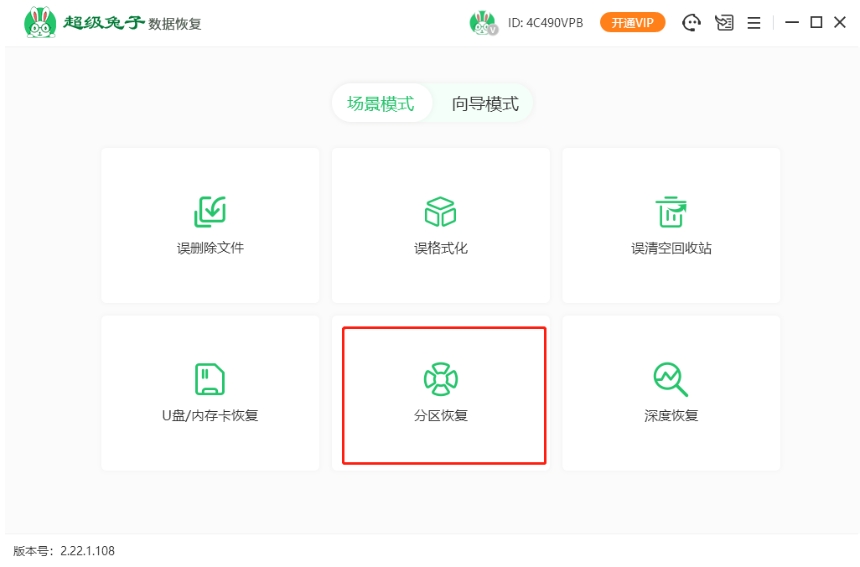
2.选择正确的分区,这一步骤至关重要,确认所选分区无误后,继续点击“开始扫描”,进行数据扫描流程。
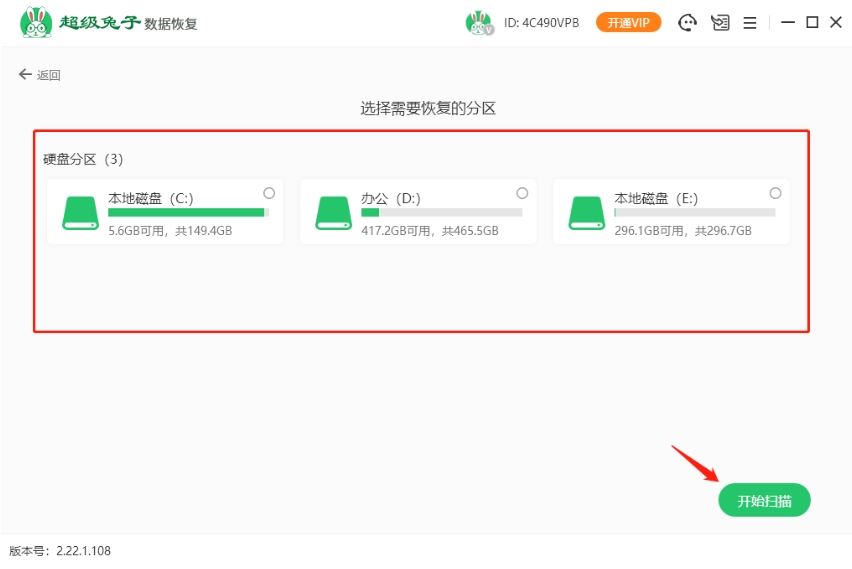
3.超级兔子正在帮您检查丢失的文件,这个过程可能需要一点时间,请耐心等待。等到扫描结束,屏幕上会显示出所有找到的文件,这时候您可以看看哪些是真正想要的,选择好再点击“立即恢复”。

4.记住,保护数据是头等大事!恢复文件时,别存回原来的硬盘分区,找个安全的位置来存放,这样你的数据才不会造成二次损坏。
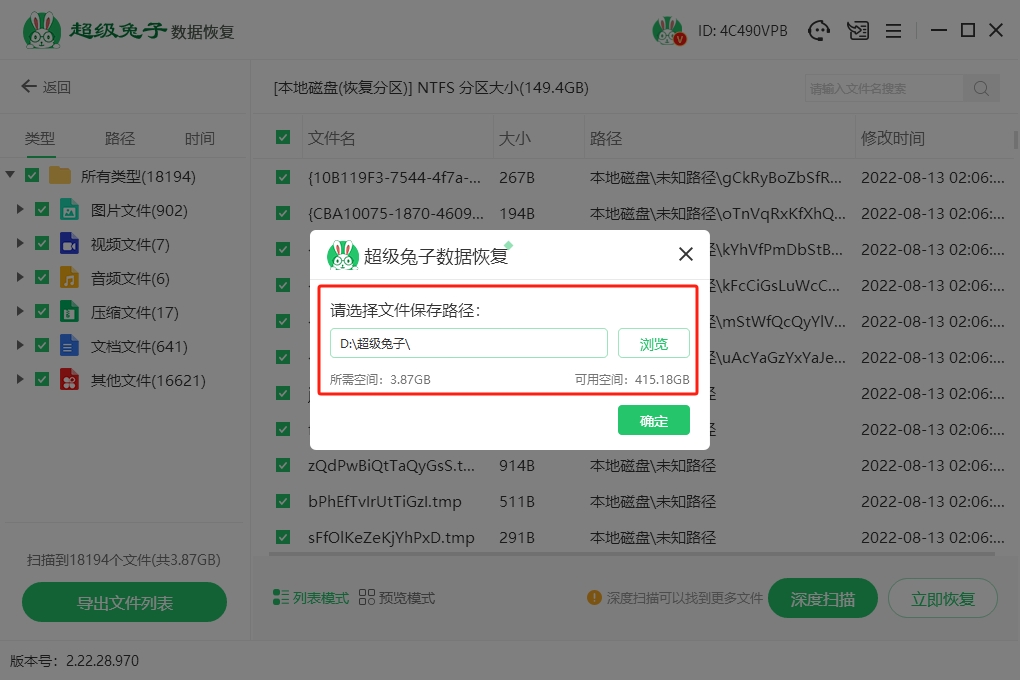
5.超级兔子正在导出数据,此过程将自动进行,无需您进行任何手动干预。建议您在这个阶段保持耐心等待,不要执行其他可能影响数据恢复过程的操作。

6.硬盘数据恢复完成后,点击“确定”以确认操作,并正式结束整个数据恢复流程。之后,大家可以仔细检查恢复的数据,以确保数据的完整性。

四、硬盘恢复数据的相关内容
1. 新买的固态硬盘如何分区
首先,将新买的固态硬盘连接到电脑上。
然后,进入磁盘管理工具。右击桌面左下角的“开始”按钮,选择“磁盘管理”,或者按下Win+X组合键,然后选择“磁盘管理”。
接着,初始化硬盘。连接一个新的硬盘时,系统会提示你初始化硬盘。你会看到一个弹出窗口,要求选择分区样式。通常有两种选择:
MBR(主引导记录):适用于2TB以下的硬盘。
GPT(GUID分区表):适用于2TB以上的硬盘,支持更多分区和更大的容量。
然后,创建新分区。选择文件系统格式,一般来说,选择NTFS格式即可。你也可以给这个分区命名,例如“我的SSD”。
最后,格式化分区。格式化的过程会清除所有数据,所以在新硬盘上操作没有问题,但在旧硬盘上操作时要小心。
完成上述步骤后,你的新SSD应该已经分区并格式化完毕。你可以打开“此电脑”,查看新分区是否已经出现,并尝试复制一些文件进去,确认硬盘能够正常使用。
2. 新买移动硬盘直接使用吗
当然可以啦,不过为了确保最佳使用体验,还有一些小步骤值得注意:
a. 插入并识别。把移动硬盘连接到电脑上,直到在“我的电脑”上出现硬盘图标。
b. 检查文件系统。新买的移动硬盘通常已经预先格式化好了,大多数情况下是使用NTFS或者exFAT文件系统。如果格式不符合你的需求,可以选择重新格式化。
c. 创建文件夹。可以帮助你更有条理地存储文件,避免文件混乱无序。
d. 安全弹出硬盘。每次使用完移动硬盘后,记得安全弹出硬盘。
朗科移动硬盘分区怎么恢复回来?最后,我想说的是,虽然分区可以带来很多好处,但同时也存在一些风险。所以,在决定对移动硬盘进行分区之前,大家一定要备份数据哦!另外,不怕一万就怕万一,数据安全意识得有。多重备份更安心,这也是很重要的一点!
